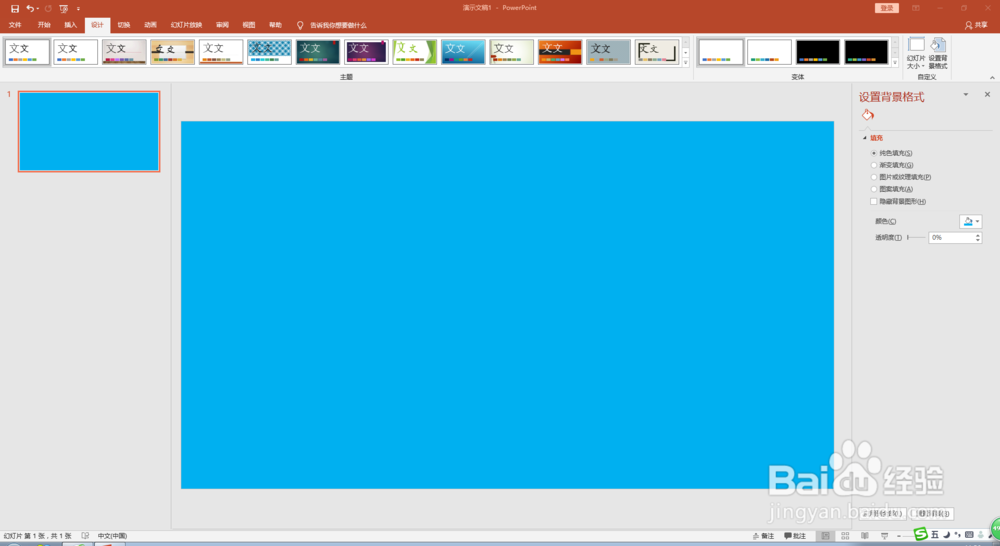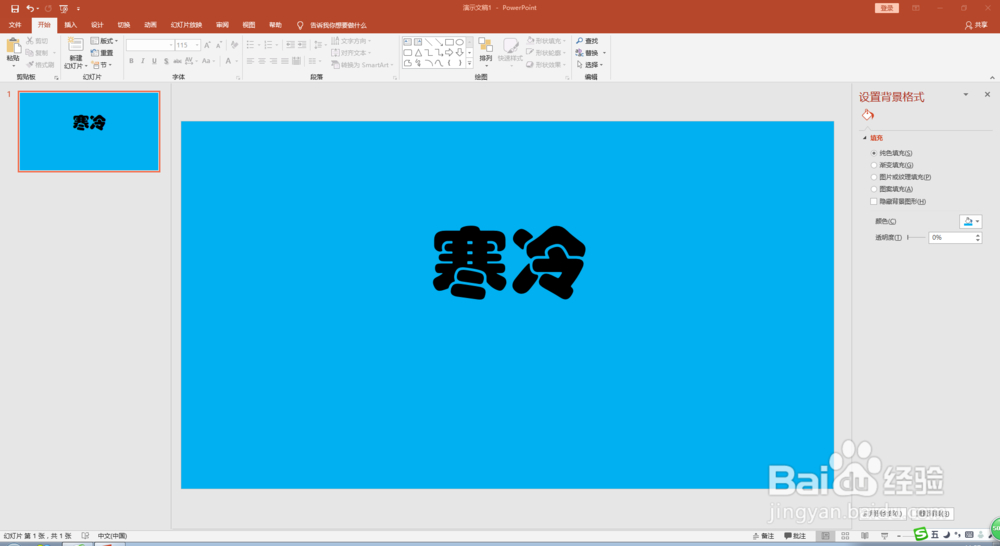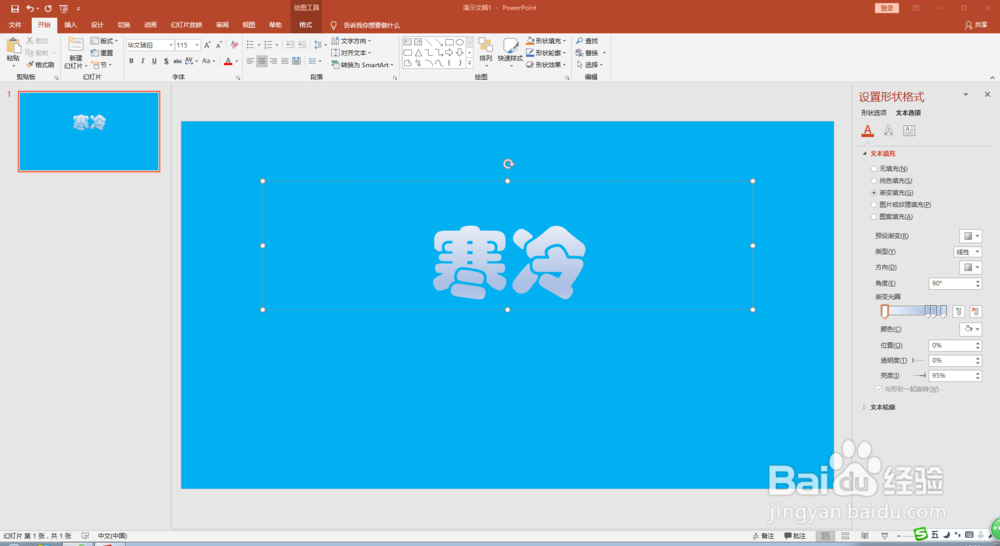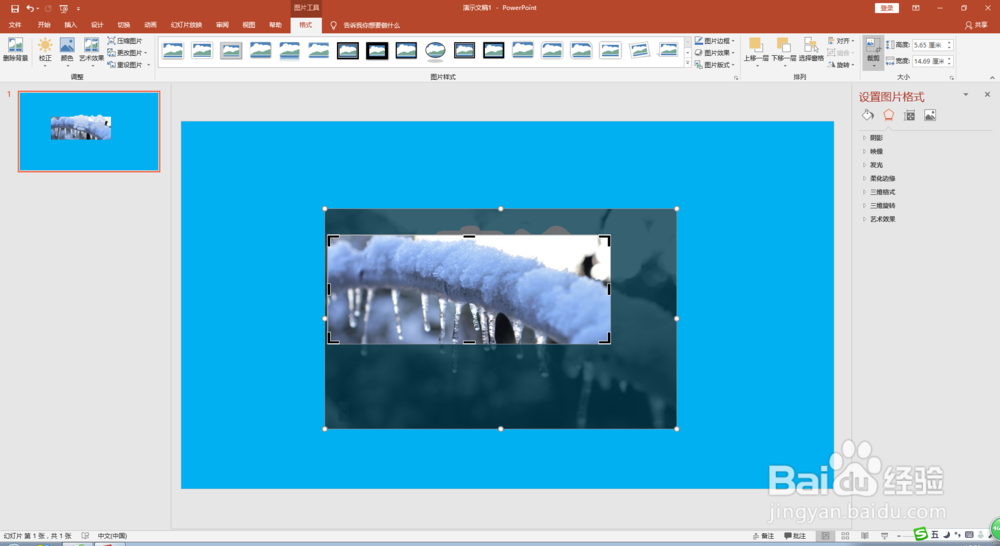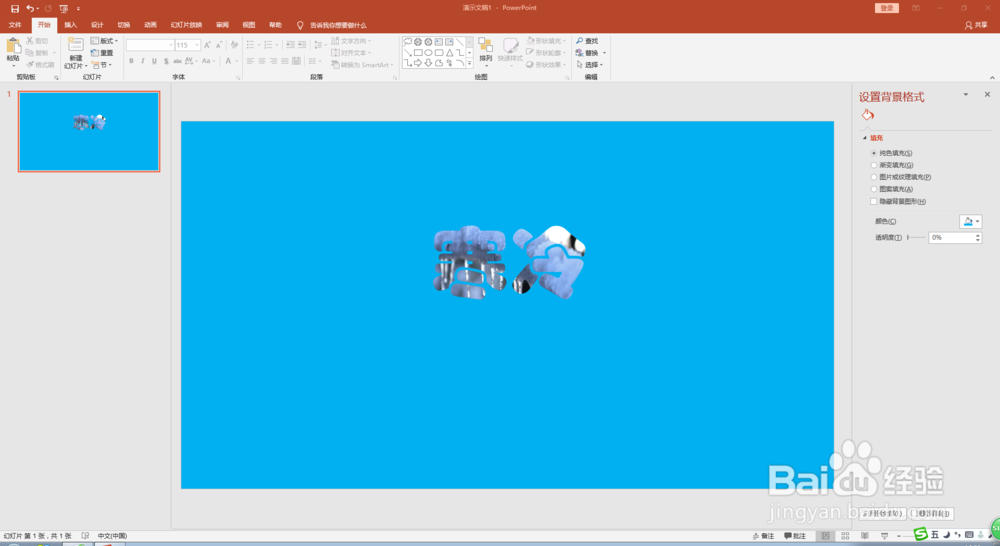PPT图片填充设计“文图并茂”的文字
1、打开PPT,删除其中的文本框,设置任意一种颜色作背景。
2、插入文本“寒冷”二字,设置格式:字体、字号等。这样的“文字”一点也不会令人觉得“寒冷”。
3、为文字填充渐变颜色,灰白渐变的颜色有了“一丝寒意”,但不那么突出。
4、更突出的效果在这里。插入一张冰雪场景的图片素材。
5、对图片进行“裁剪”,保留需要的部分。
6、复制图片。对文字颜色进行填充“图片或纹理填充”(剪贴板)。删除图片。文字充满了“冰雪”,令人感受到阵阵寒意袭来。
7、改换一下背景,效果更突出!按照这种思路可以为其他文字设计出同样的效果来。
声明:本网站引用、摘录或转载内容仅供网站访问者交流或参考,不代表本站立场,如存在版权或非法内容,请联系站长删除,联系邮箱:site.kefu@qq.com。
阅读量:73
阅读量:66
阅读量:56
阅读量:88
阅读量:21